
Use o Sequenciador de Batidas no GarageBand para iPhone
Você pode criar padrões de bateria repetidos com o Sequenciador de Batidas ou tocar nos quadrados ou passos de uma grade. Cada linha da grade controla um som diferente da bateria (peça do kit) e cada coluna representa uma batida do padrão. Ao ligar (executar) o Sequenciador de Batidas, cada passo aceso toca seu respectivo som. Você pode escolher sons e padrões diferentes de bateria e ajustar a velocidade ou outros ajustes para personalizar o padrão.
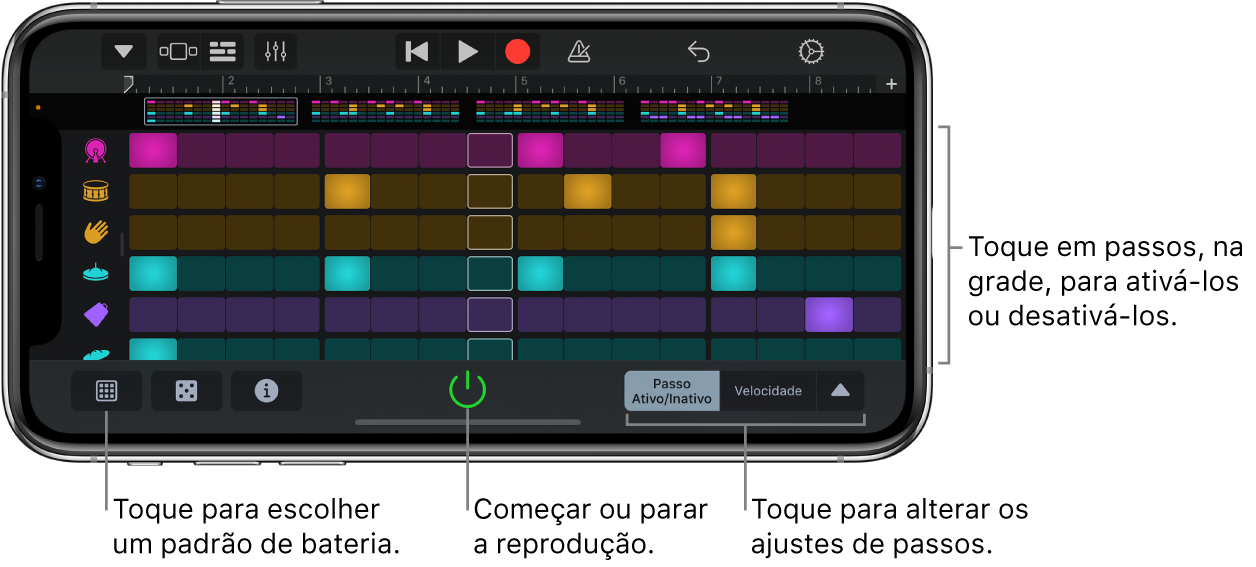
Abra o Sequenciador de Batidas
Toque no botão Navegador
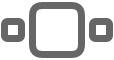 , passe o dedo até chegar em Bateria e toque no botão “Sequenciador de Batidas”.
, passe o dedo até chegar em Bateria e toque no botão “Sequenciador de Batidas”.
Escolha um padrão de bateria para o Sequenciador de Batidas
O Sequenciador de Batidas vem com muitos padrões de bateria que você pode alterar e salvar.
Toque no botão Padrões
 no Sequenciador de Batidas e toque em um padrão mostrado na lista.
no Sequenciador de Batidas e toque em um padrão mostrado na lista.
Escolha um kit de bateria para o Sequenciador de Batidas
Toque no botão Navegação
 na barra de controles, toque no botão Sons e toque no kit de bateria que deseja tocar. Você também pode passar o dedo para a esquerda ou para a direita no botão Sons para mudar para a bateria anterior ou seguinte.
na barra de controles, toque no botão Sons e toque no kit de bateria que deseja tocar. Você também pode passar o dedo para a esquerda ou para a direita no botão Sons para mudar para a bateria anterior ou seguinte.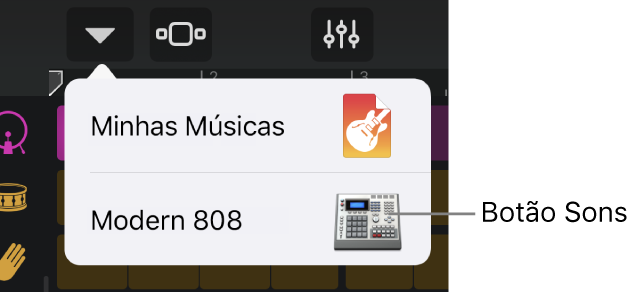
Inicie ou pare o Sequenciador de Batidas
Reproduzir o Sequenciador de Batidas sozinho: toque no botão Iniciar/Parar
 no Sequenciador de Batidas.
no Sequenciador de Batidas.Reproduzir o Sequenciador de Batidas com trilhas gravadas: toque no botão Reproduzir
 na barra de controles.
na barra de controles.
Ative ou desative passos
Toque no botão “Passo Ativo/Inativo” na grade e faça o seguinte:
Toque em um passo para ativá-lo ou desativá-lo.
Arraste em qualquer direção ao longo da grade para ativar ou desativar vários passos.
Toque no cabeçalho de uma linha para abrir os “Ajustes de Linha” e toque em “Passo Ativo/Inativo Aleatório”para ativar passos aleatórios nessa linha.
Altere o volume de passos
Você pode ajustar a velocidade de passos para alterar seu volume e ataque.
Toque no botão “Ajustes do Passo”
 , toque em Velocidade e faça o seguinte:
, toque em Velocidade e faça o seguinte:Arraste para cima ou para baixo em um passo para aumentar ou diminuir a velocidade.
Mantenha pressionado o passo para ter uma visualização expandida, depois arraste para cima ou para baixo.
Arraste para a esquerda ou para a direita para alterar a velocidade de vários passos.
Toque no cabeçalho de uma linha para abrir os “Ajustes de Linha” e toque em Velocidade Aleatório para criar valores aleatórios nessa linha.
Repita notas em um passo
Você pode definir a nota para repetir em cada passo e criar efeitos de rolo de caixa e toques duplos.
Toque no botão “Ajustes do Passo”
 , toque em Repetição e faça o seguinte:
, toque em Repetição e faça o seguinte:Arraste para cima ou para baixo em um passo para aumentar ou diminuir o número de repetições.
Mantenha pressionado o passo para ter uma visualização expandida, depois arraste para cima ou para baixo.
Arraste para a esquerda ou para a direita para alterar o número de repetições de vários passos.
Toque no cabeçalho de uma linha para abrir os “Ajustes de Linha” e toque em “Repetição de Notas Aleatório” para criar valores aleatórios nessa linha.
Adicione variações aos padrões da bateria
Com o valor Chance, você pode adicionar variações aos padrões da bateria para que eles soem um pouco diferentes sempre que forem repetidos. O valor Chance de um passo determina a probabilidade do passo ser ou não tocado quando estiver aceso.
Toque no botão “Ajustes do Passo”
 , toque em Chance e faça o seguinte:
, toque em Chance e faça o seguinte:Arraste para cima ou para baixo em um passo para aumentar ou diminuir a probabilidade.
Mantenha pressionado o passo para ter uma visualização expandida, depois arraste para cima ou para baixo.
Arraste para a esquerda ou para a direita para alterar a probabilidade de vários passos.
Toque no cabeçalho de uma linha para abrir os “Ajustes de Linha” e toque em Chance Aleatório para criar valores aleatórios nessa linha.
Altere o número de passos em uma linha
toque no botão “Ajustes do Passo”
 , toque em “Início/Fim do Loop” e faça o seguinte:
, toque em “Início/Fim do Loop” e faça o seguinte:Arraste o puxador na margem esquerda ou direita do loop para alterar seu ponto inicial e final.
Toque no cabeçalho de uma linha para abrir os “Ajustes de Linha” e toque em “Início/Fim do Loop Aleatório” para criar pontos iniciais e finais aleatórios nessa linha.
Altere a peça do kit de uma linha
Você pode alterar qual peça do kit uma linha reproduz.
Toque no cabeçalho da linha para abrir os “Ajustes de Linha” e toque em “Peça do Kit”.
Toque no botão reproduzir na lista para pré-visualizar a peça do kit.
Toque no nome da peça do kit para selecioná-lo para a linha.
Ao terminar, toque no cabeçalho da linha para fechar os “Ajustes de Linha”.
Crie um padrão de bateria automaticamente
Toque no botão Dados
 na parte inferior da grade.
na parte inferior da grade.Você pode tocar no botão Dados várias vezes para experimentar padrões diferentes de bateria.
Salve seus próprios padrões de bateria
Modifique um padrão de bateria existente ou crie o seu próprio.
Toque no botão Padrões
 no Sequenciador de Batidas e toque em Salvar.
no Sequenciador de Batidas e toque em Salvar.Digite um nome para o padrão de bateria personalizado e toque em OK.
Da primeira vez que você salva um padrão de bateria personalizado, uma nova categoria (Personalizar) aparece, contendo um ícone do seu padrão de bateria. Para renomear ou apagar o padrão de bateria, toque em Editar e toque no ícone (para renomear o padrão) ou no círculo vermelho (para apagar o padrão).
Altere a duração do padrão de bateria
Toque no botão Inspetor
 , toque em Duração e toque no número de passos do padrão de bateria.
, toque em Duração e toque no número de passos do padrão de bateria.
Veja seções diferentes do padrão de bateria
Se o padrão de bateria tiver mais de 16 passos, uma visão geral de cada seção aparece acima da grade.
Toque na seção na parte superior da grade para selecionar aquela que você deseja ver e editar.
Altere o valor de suingue do padrão de bateria
Toque no botão Inspetor
 , toque em suingue e escolha um valor de suingue na lista.
, toque em suingue e escolha um valor de suingue na lista.
Adicione ou apague uma linha
Adicionar uma linha: arraste o cabeçalho da linha para cima, toque no botão Adicionar Linha
 e toque na peça do kit da linha.
e toque na peça do kit da linha.Apagar uma linha: toque no ícone da linha que deseja apagar e toque em Apagar.
Silencie ou isole uma linha
Arraste o cabeçalho da linha para a direita e faça o seguinte:
Silenciar a linha: toque no botão Silenciar
 .
.Isolar a linha: toque no botão Solo
 .
.
Altere o modo de reprodução
O modo de reprodução determina a ordem na qual os passos são reproduzidos. Você pode alterar o modo de reprodução de todo o padrão de bateria ou de cada linha.
De todo o padrão de bateria: toque no botão Inspetor
 , toque em “Modo de Reprodução” e escolha um modo de reprodução na lista. Toque no botão Inspetor ao terminar.
, toque em “Modo de Reprodução” e escolha um modo de reprodução na lista. Toque no botão Inspetor ao terminar.De uma linha: toque no cabeçalho da linha que deseja alterar, toque em “Modo de Reprodução” e escolha o modo de reprodução na lista. Toque no cabeçalho da linha ao terminar.
Ao alterar o modo de reprodução, você pode criar ritmos interessantes e dinâmicos. Você pode escolher entre quatro modos:
Avançar: o padrão é reproduzido da esquerda para a direita, até o final do loop, e depois repete.
Inverter: o padrão é reproduzido da direita para a esquerda, até o fim do loop, e depois repete.
Pingue-pongue: o padrão é reproduzido continuamente, primeiro da esquerda para a direita, e depois da direita para a esquerda.
Aleatório: os passos no padrão são executados aleatoriamente.
Redefina o Sequenciador de Batidas
Toque no botão Inspetor
 , toque em Redefinir Padrão e toque em Redefinir.
, toque em Redefinir Padrão e toque em Redefinir.
Grave um padrão de bateria
Depois de criar um padrão de bateria, você pode gravá-lo para usá-lo na música.
Toque no botão Gravar
 na barra de controles.
na barra de controles.Se você ativar ou desativar passos na grade ou alterar ajustes, as alterações são gravadas como parte do padrão.
Ao terminar, toque no botão Reproduzir
 na barra de controles para parar a gravação.
na barra de controles para parar a gravação.
Após gravar o padrão, ele aparece como uma região na visualização de Trilhas.